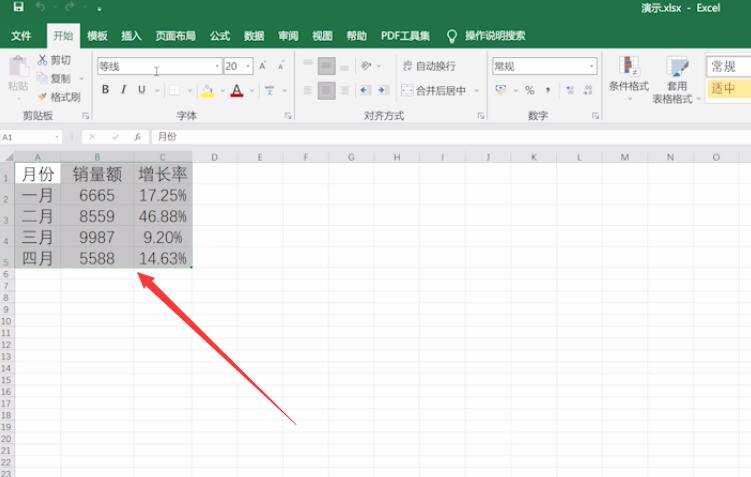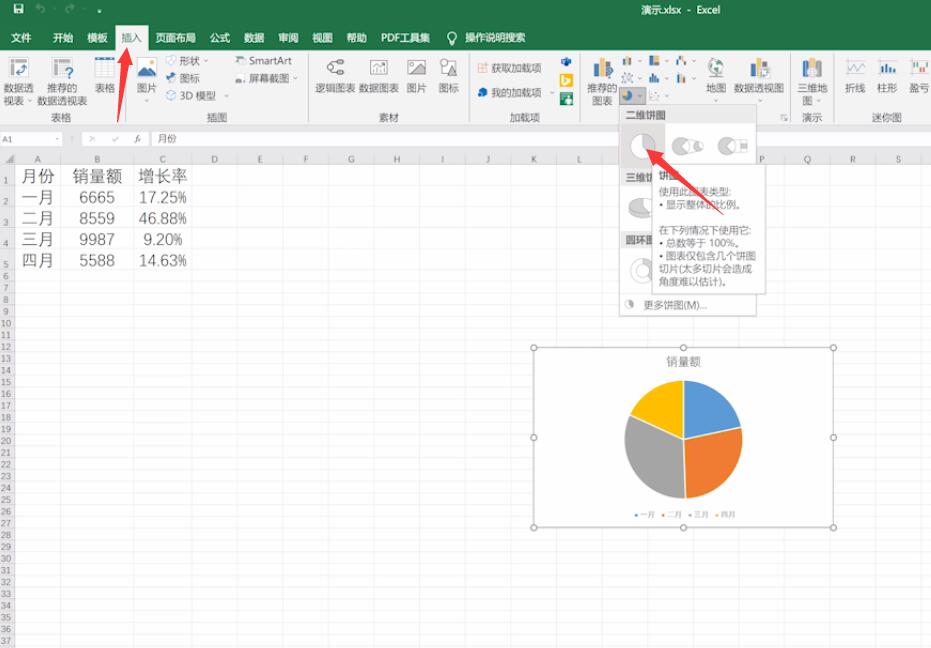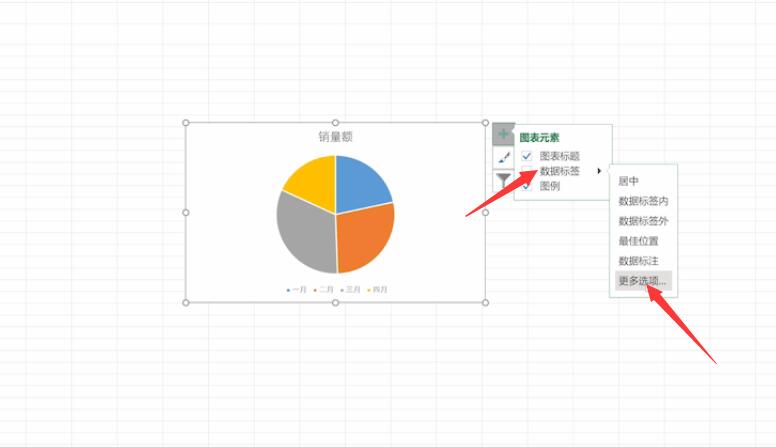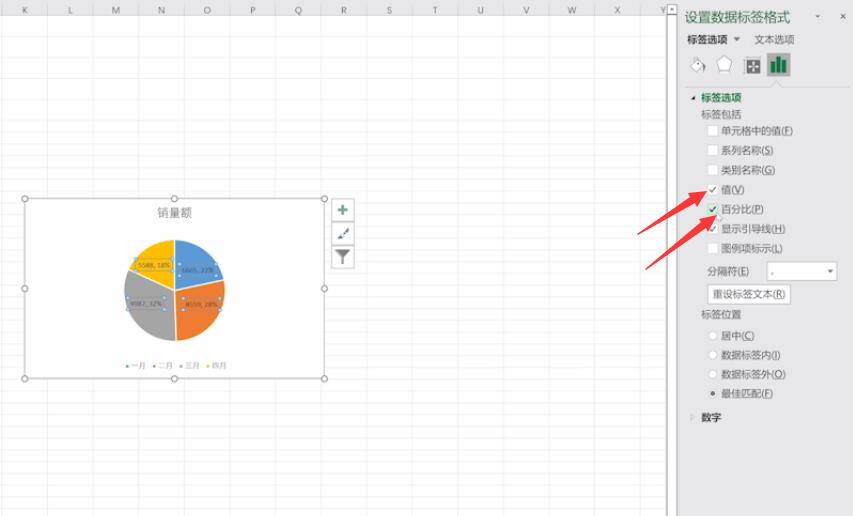EXCEL中如何在饼图中既显示数值又显示百分比 饼状图如何显示数据和百分比 |
您所在的位置:网站首页 › excel表格饼图百分比 › EXCEL中如何在饼图中既显示数值又显示百分比 饼状图如何显示数据和百分比 |
EXCEL中如何在饼图中既显示数值又显示百分比 饼状图如何显示数据和百分比
|
品牌型号:联想异能者 Co50-b 系统:win10 1909 64位企业版 软件版本:Microsoft Excel 2019 MSO 16.0 部分用户可能电脑型号不一样,但系统版本一致都适合该方法。 excel饼图如何显示数据和百分比呢?下面与大家了解一下EXCEL中如何在饼图中既显示数值又显示百分比。 1、打开excel表格,框选单元格范围
2、点击切换到插入页面,展开二维饼图,选择喜欢的饼图样式
3、然后点击图表元素,展开数据标签,点击更多选项,最后勾选值和百分比即可显示数据和百分比
总结: 进入表要各框选范围 插入饼图样式 选图表元素值和百分比 |
【本文地址】
今日新闻 |
推荐新闻 |